Sut i farcio negeseuon fel y daeth i ben yn Outlook?
Ar ôl amser hir efallai y bydd cymaint o negeseuon e-bost yn y blwch post sy'n gwneud eich blwch post yn fawr ac yn gweithio'n drwm. Mewn gwirionedd, os ydych wedi nodi dyddiad dod i ben ar gyfer negeseuon e-bost, gallwch guddio neu ddileu'r hen negeseuon e-bost hynny sydd wedi dod i ben yn hawdd. Yn yr erthygl hon, byddaf yn cyflwyno sawl dull i farcio negeseuon e-bost fel y daeth i ben yn Microsoft Outlook yn hawdd.
Derbyniodd Mark negeseuon fel y daeth i ben yn Outlook
Anfonodd marc awto eitemau fel y daeth i ben yn Outlook 2010 a 2013
Anfonodd marc awto eitemau fel y daeth i ben yn Outlook 2007
- Awtomeiddio e-bostio gyda Auto CC / BCC, Auto Ymlaen gan reolau; anfon Ymateb Auto (Allan o'r Swyddfa) heb fod angen gweinydd cyfnewid...
- Cael nodiadau atgoffa fel Rhybudd BCC wrth ymateb i bawb tra'ch bod ar restr BCC, a Atgoffwch Wrth Ymlyniadau ar Goll am atodiadau anghofiedig...
- Gwella effeithlonrwydd e-bost gyda Ateb (Pawb) Gydag Atodiadau, Ychwanegu Cyfarchiad neu Dyddiad ac Amser yn Awtomatig i'r Llofnod neu'r Pwnc, Ateb E-byst Lluosog...
- Symleiddio e-bostio gyda E-byst Dwyn i gof, Offer Ymlyniad (Cywasgu Pawb, Auto Save All...), Tynnwch y Dyblygion, a Adroddiad Cyflym...
 Derbyniodd Mark negeseuon fel y daeth i ben yn Outlook
Derbyniodd Mark negeseuon fel y daeth i ben yn Outlook
Os ydych chi am farcio negeseuon a dderbyniwyd fel rhai sydd wedi dod i ben yn Microsoft Outlook, gallwch wneud fel a ganlyn:
Cam 1: Cliciwch ddwywaith ar yr e-bost rydych chi am ei nodi fel un sydd wedi dod i ben.
Cam 2: Cliciwch yr angor ar y gornel dde isaf o Tags grwp (neu Dewisiadau tab yn Outlook 2007) ar y Neges tab.
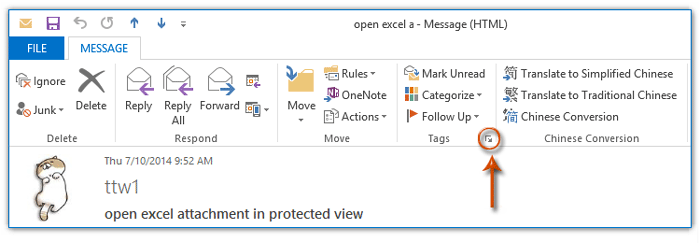
Nodyn: Gallwch hefyd glicio Ffeil > Eiddo i arddangos y Eiddo blwch deialog yn Outlook 2010 a 2013.
Cam 3: Yn y blwch deialog popping Properties (neu'r blwch deialog Dewisiadau Negeseuon yn Outlook 2007), gwiriwch yr opsiwn o Yn dod i ben ar ôl, nodwch ddyddiad ac amser penodol yn y blychau canlynol, a chliciwch ar y Cau botwm. Gweler y llun sgrin isod:
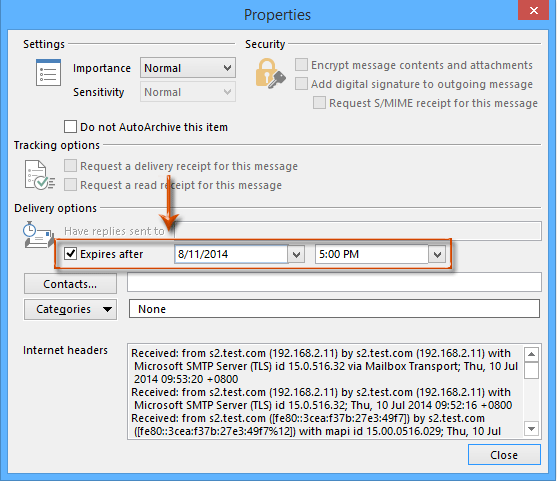
Cam 4: Cadw a chau'r neges e-bost agoriadol hon.
Nodyn: Mae'r dull hwn hefyd ar gael i farcio negeseuon a anfonwyd a negeseuon cyfansoddi fel rhai sydd wedi dod i ben hefyd.
 Anfonodd marc awto eitemau fel y daeth i ben yn Outlook 2010 a 2013
Anfonodd marc awto eitemau fel y daeth i ben yn Outlook 2010 a 2013
Bydd yr adran hon yn cyflwyno anodd i ychwanegu dyddiad sydd wedi dod i ben yn awtomatig ar gyfer yr holl negeseuon e-bost a anfonir yn Microsoft Outlook 2010 a 2013.
Cam 1: Cliciwch y Ffeil > Dewisiadau.
Cam 2: Yn y blwch deialog Outlook Options,
(1) Cliciwch y bost yn y bar chwith;
(2) Ewch i'r adran Anfon negeseuon, a gwiriwch yr opsiwn o Marciwch negeseuon fel y daeth i ben ar ôl y dyddiau hyn, a nodwch rif penodol yn y blwch canlynol. Gweler y sgrinlun:
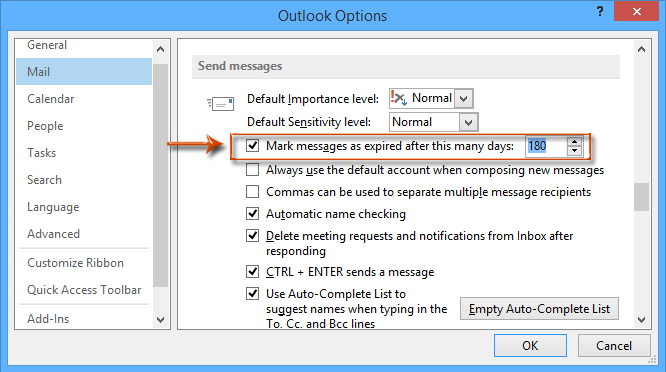
Cam 3: Cliciwch y OK botwm i gau'r blwch deialog Opsiynau Outlook.
O hyn ymlaen, bydd yr holl negeseuon e-bost a anfonir yn cael eu hychwanegu gyda dyddiad dod i ben wrth anfon.
Er enghraifft, rydych chi wedi rhagosod yr opsiwn o Marciwch negeseuon fel y daeth i ben ar ôl 180 diwrnod yn yr Outlook Options, a nawr eich bod yn creu e-bost ar 2014/8/10, bydd yn gosod y dyddiad sydd wedi dod i ben ar 2015/2/6 yn awtomatig.
 Anfonodd marc awto eitemau fel y daeth i ben yn Outlook 2007
Anfonodd marc awto eitemau fel y daeth i ben yn Outlook 2007
Mae'n dra gwahanol i ffurfweddu opsiynau Outlook 2007 i farcio negeseuon e-bost a anfonwyd yn awtomatig fel rhai sydd wedi dod i ben. Gallwch ddilyn y camau hyn i osod:
Cam 1: Cliciwch y offer > Dewisiadau.
Cam 2: Cliciwch y Dewisiadau E-bost botwm ar y Dewisiadau tab yn y blwch deialog Dewisiadau sydd i ddod.
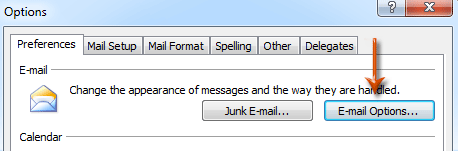
Cam 3: Yn y blwch deialog Dewisiadau E-bost, cliciwch ar y Dewisiadau E-bost Uwch botwm.
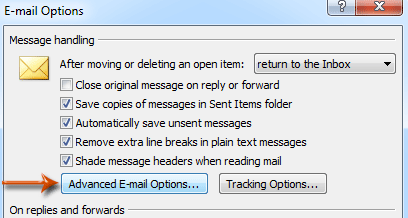
Cam 4: Nawr eich bod chi'n mynd i mewn i'r blwch deialog Dewisiadau E-bost Uwch, gwiriwch yr opsiwn o Daw'r neges i ben ar ôl x diwrnod, a rhoi rhif penodol yn y blwch. Gweler y llun sgrin isod:
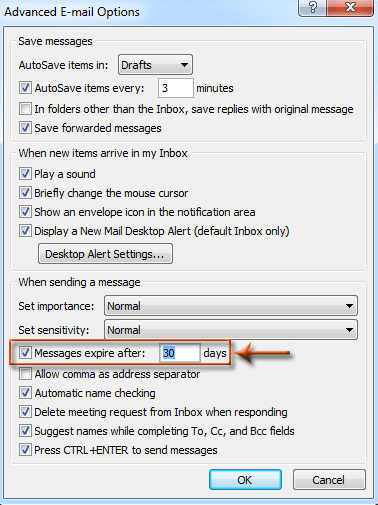
Cam 5: Cliciwch OK botymau i gau pob blwch deialog.
Offer Cynhyrchiant Swyddfa Gorau
Kutools ar gyfer Rhagolwg - Dros 100 o Nodweddion Pwerus i Werthu Eich Outlook
🤖 Cynorthwy-ydd Post AI: E-byst pro ar unwaith gyda hud AI - un clic i atebion athrylith, tôn berffaith, meistrolaeth amlieithog. Trawsnewid e-bostio yn ddiymdrech! ...
📧 E-bostio Automation: Allan o'r Swyddfa (Ar gael ar gyfer POP ac IMAP) / Amserlen Anfon E-byst / Auto CC/BCC gan Reolau Wrth Anfon E-bost / Awto Ymlaen (Rheolau Uwch) / Auto Ychwanegu Cyfarchiad / Rhannwch E-byst Aml-Dderbynnydd yn Negeseuon Unigol yn Awtomatig ...
📨 Rheoli E-bost: Dwyn i gof E-byst yn Hawdd / Rhwystro E-byst Sgam gan Bynciau ac Eraill / Dileu E-byst Dyblyg / Chwilio Manwl / Cydgrynhoi Ffolderi ...
📁 Ymlyniadau Pro: Arbed Swp / Swp Datgysylltu / Cywasgu Swp / Auto Achub / Datgysylltiad Auto / Cywasgiad Auto ...
🌟 Rhyngwyneb Hud: 😊Mwy o Emojis Pretty a Cŵl / Rhowch hwb i'ch Cynhyrchiant Outlook gyda Golygfeydd Tabbed / Lleihau Outlook Yn lle Cau ...
???? Rhyfeddodau un clic: Ateb Pawb ag Ymlyniadau Dod i Mewn / E-byst Gwrth-Gwe-rwydo / 🕘Dangos Parth Amser yr Anfonwr ...
👩🏼🤝👩🏻 Cysylltiadau a Chalendr: Swp Ychwanegu Cysylltiadau O E-byst Dethol / Rhannwch Grŵp Cyswllt i Grwpiau Unigol / Dileu Atgoffa Pen-blwydd ...
Dros Nodweddion 100 Aros Eich Archwiliad! Cliciwch Yma i Ddarganfod Mwy.

